Mainos
Virtuaaliassistentit eivät ole enää vain älypuhelimellesi. Aivan uusi kaiutinluokka, nopea ja helppo ääniohjaus, voi soittaa musiikkia ja tehdä paljon muuta.
Yksi vaihtoehto on Google-etusivu. Kaiuttimesta saa hakuajana ja Android-luojana Google Assistentti, ja se voi tehdä paljon mitä voit kuvitella - älykotilaitteiden ohjaamisesta epäselvyimpiin kysymyksiin vastaamiseen ja lisää.
Päivystysassistentti on loistava valinta mihin tahansa moderniin kotiin, etenkin niihin, jotka ovat jo juurtuneet Googlen tuotteiden ja palveluiden ekosysteemiin.
Jos olet äskettäin päättänyt ottaa askeleen Google-etusivu, Onnittelut! Tässä oppaassa käydään läpi kaiken, mitä haluat ehkä tietää, mukaan lukien mitä Google-koti on, kuinka se voidaan asettaa, mitä voit tehdä sillä, yleisten ongelmien vianetsintä ja paljon muuta lisää.
Tässä on kaikki tämä opas odottaa:
1. Google-etusivun pakkauksen poistaminen ja määrittäminen
2. Älykkään kodin hallinta Google-kodin avulla:
Älykäs kotilaitteen lisääminen | Huoneiden luominen ja muokkaaminen
| Ääniohjaimien käyttäminen | Älykäs kotilaitteen poistaminen | Google-kodin käyttäminen SmartThings-sovelluksen kanssa3. Google-kotisivun käyttäminen:
Ei-ääniohjaukset | Vaihtaminen emäkset | Usean käyttäjän tuen ottaminen käyttöön | Soittaa musiikkia | Palveluihin pääsy | Soittaminen | Vastausten saaminen ja muuta
4. Google Home -ongelmien vianetsintä:
Google Home ei voi muodostaa yhteyttä Internetiin | ”OK Google” -komento ei aktivoi Google-etusivua | Googlen etusivu vastaa satunnaisesti |Sekä puhelin että Google-koti vastaavat ”OK Google” -palveluun
1. Google-etusivun pakkauksen poistaminen ja määrittäminen

Kun avaat uuden Google-aloitusruudun, löydät seuraavat tuotteet mukana:
- Google Home -kaiutin.
- Virtalähde ja johto.
- Aloitusopas.
- Opas kaiuttimien peruskomennoilla.
- Lakitiedot / takuutiedot.
Kun olet kytkenyt virtalähteen lähellä olevaan pistorasiaan, sinun on ladattava ja asennettava Google Home -sovellus Android tai iOS laitteen asennuksen loppuun saattamiseksi. Google Applen kanssa tämä sovellus voi myös asettaa muita Google-laitteita, kuten a Chromecast 10 pakollista Chromecast-sovellusta television katselua vartenChromecast on kiistatta paras tällä hetkellä markkinoilla oleva laite jokaiselle, joka haluaa leikata johdon. Tarvitset ehdottomasti nämä 10 sovellusta aloittamiseen. Lue lisää tai Chromecast Audio.
Käytän iPhoneni avulla asennuksen loppuun Google Home -sovelluksella, mutta prosessin Android-laitteen kanssa pitäisi olla melkein identtinen.
Kun avaat kumppanisovelluksen, puhelimesi tunnistaa automaattisesti Google-etusivusi. Osuma Perustaa pohjassa ilmoituksen prosessin aloittamiseksi. Kun olet muodostanut yhteyden kaiuttimeen, Google Home soittaa testiäänen varmistaaksesi, että työskentelet oikean laitteen kanssa. Kun kuulet testiäänen, on aika kytkeä kaiutin Wi-Fi-verkkoon.
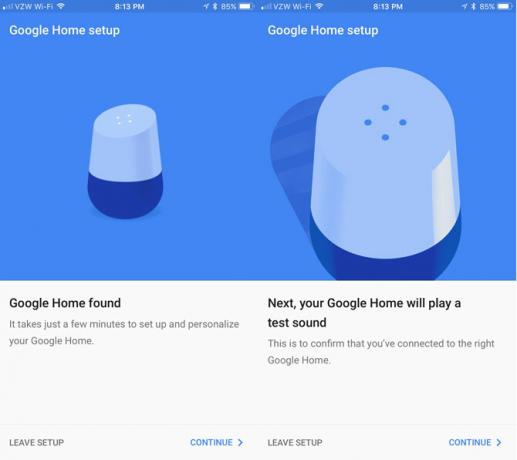
Tunnista laite paremmin sovelluksessa valitsemalla huone, jossa älykäs kaiutin asuu. Voit valita vaihtoehdoista, kuten keittiö, makuuhuone, olohuone ja muut. Kun tämä on valmis, joudut valitsemaan langattoman verkon ja antamaan oikean salasanan.
Seuraavaksi annat Google-tilisi tiedot, joita puhuja voi käyttää. Älä huolestu, jos talossa on useampi kuin yksi henkilö, joka käyttää Google-kotia, koska se tukee useita käyttäjiä. Tulemme sukeltamaan siihen vain vähän.
Jos sinulla ei sattumalta ole Google-tiliä tai et halua käyttää tiliä Google Home -palvelun kanssa, se ei ole vaatimus. Sinun tulisi kuitenkin ehdottomasti harkita kaiuttimen sitomista tilille, koska se avaa äänioikeuden useisiin muihin hyödyllisiin palveluihin.
Voit saada paikallisia tietoja säästä, liikenteestä ja tietyistä yrityksistä antamalla myös sijaintitietosi. Mutta jälleen kerran, tämä ei ole kaikkien puhujan toimintojen vaatimusta.
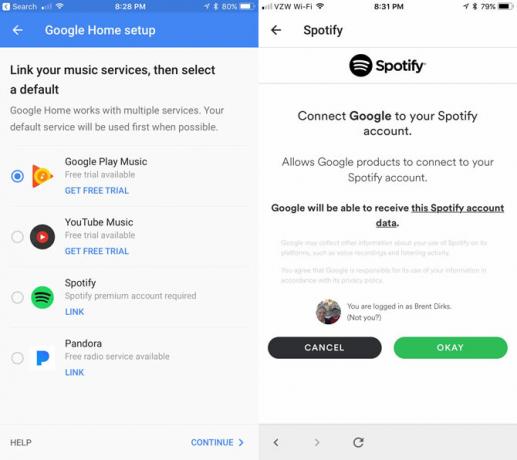
Lopuksi, asennusprosessin loppuun saattamiseksi, voit linkittää tilit neljästä eri musiikkipalvelusta: Google Play Musiikki, YouTube Musiikki, Spotify tai Pandora.
2. Google-kodin käyttäminen älykkään kodin hallintaan
Google Kotisivun pääominaisuus on kyky hallita älykkään kodin laitteita, mukaan lukien valot, kytkimet, termostaatit, IFTTT laukaisee 10 parasta IFTTT-reseptiä älykkään kodin automatisointiinÄlykäs kotiisi sopivat IFTTT-reseptit voivat säästää aikaa, vaivaa ja energiaa. Tässä on kymmenen suosikkiamme päästäksesi alkuun. Lue lisää ja paljon muuta äänelläsi.
Voit katsoa täydellisen luettelon yhteensopivista laitteista tässä, joka sisältää suosittuja älykodin tuotteita, kuten Philips Hue -valaisinjärjestelmän, Nest Smart -termostaatin ja monet muut. Lista kasvaa jatkuvasti ja kattaa laajan valikoiman erilaisia laitteita.
Älykäs kotilaitteen lisääminen
Kun olet valmis, voit lisätä minkä tahansa näistä älykkään kodin laitteista Google Home -kumppanisovelluksen avulla. Siirry sivupalkivalikossa kohtaan Kotihallinta. Lyö + allekirjoittaa aloittaaksesi laitteiden lisäämisen. Jos sinulla ei vielä ole Google Assistant -sovellusta puhelimellasi, se on ladattava laitteeseesi iOS laite.
Useimmissa Android-laitteissa avustaja voidaan ottaa käyttöön Google-sovelluksen kautta. Paina vasemmassa yläkulmassa olevaa Valikko-painiketta ja valitse sitten asetukset. Vieritä alas kohtaan Google-avustaja ja muista napauttaa asetukset ja sitten Kiihottua.
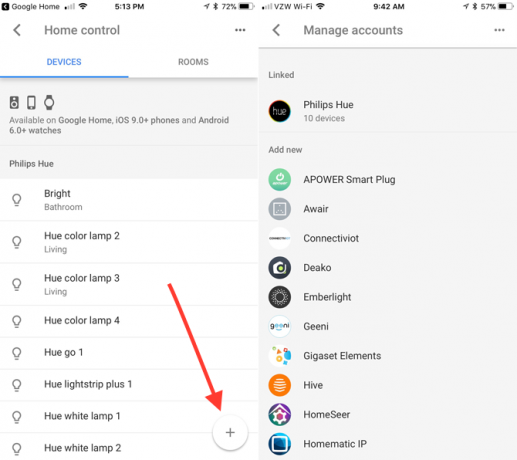
Kun olet valinnut tietyn älykkään kodin laitteen, sinun on annettava kyseisen palvelun käyttöoikeustiedot. Sen jälkeen se ilmestyy Laitteet välilehti. Äänikomennolla tunnistamisen ja hallinnan helpottamiseksi jokaiselle laitteelle voidaan antaa myös lempinimi. Napauta vain laitetta ja valitse Nimimerkki.
Jatkossa voit käyttää laitettasi milloin tahansa Laitteet välilehti.
Huomautettakoon, että älykkään kodin laitteelle antamasi lempinimi, kuten valot, näkyy vain Google Home -sovelluksessa eikä missään muussa paikassa (mukaan lukien laitteen alkuperäinen sovellus).
Huoneiden luominen ja muokkaaminen Google-etusivulla
Useiden älykkäiden kodin laitteiden avulla on hieno idea luoda erilaisia huoneita sovellukseen ja määrittää laitteet tietyille alueille. Tämän avulla voit hallita useita laitteita huoneittain, eikä vain yksittäin.
Esimerkiksi, jos olohuoneessa on useita erilaisia valoja, niitä voidaan hallita vain sanomalla OK, Google sammuttaa olohuonevalot. Pitkällä aikavälillä, varsinkin jos aiot lisätä useita yhteensopivia älykotilaitteita, säästät varmasti aikaa antaessasi Google Home -komentokomentoja.
Kaikki muutokset voidaan tehdä Huoneet -välilehti Kotihallinta valikko.
Voit luoda huoneen napauttamalla + painiketta. Voit joko valita yhden esiasetuista nimistä tai vierittää alas ja valita Mukautettu huone. Kirjoita haluamasi nimi ja paina sitten OK. Tämän jälkeen sinulle näytetään kaikki laitteet, joita ei ole liitetty huoneeseen, jotta voit määrittää ne tietylle alueelle.

Kun lisäät laitetta, voit nopeasti ja helposti luoda tai määrittää sen huoneeseen napsauttamalla nimen oikealla puolella olevaa kynäkuvaketta.
Kun haluat muokata huoneen nimeä tai siinä olevia laitteita, valitse jälleen kynäkuvake. Sivulla näkyvät kaikki huoneessa olevat valot, termostaatit ja muut tuotteet. Voit joko lisätä laitteen tai siirtää jotain toiseen huoneeseen. Vain osui Liikkua laitteiden nimen vieressä.
Voit nimetä huoneen uudelleen valitsemalla sen valikosta ja kirjoittamalla uuden nimen. Roskakorikuvakkeen lyöminen oikeassa yläkulmassa poistaa huoneen kokonaan hierarkiastasi. Huomaa kuitenkin, että sinun on siirrettävä ensin kaikki sille osoitetut laitteet.
Ääniohjaimien käyttäminen
Sen lisäksi, että pystyt hallitsemaan laitteita Assistent -sovelluksen avulla, helpoin tapa hallita älykästä kotiasi Google Home -palvelun avulla on yksinkertainen ja itsestään selvä äänikomento. Kaikkien äänikomentojen on aloitettava lauseella ”OK Google”, jotta assistentti käynnistää kuuntelemisen.
Tässä on täydellinen luettelo markkinoiden suosituimman älykkään kodin laitteen komennoista - valaistus:
"OK Google.. .”
- Ota käyttöön / pois käytöstä [kevyt nimi].
- Kytke valot päälle / pois päältä [huoneen nimi].
- Himmennä [kevyt nimi].
- Kirkasta [vaalea nimi].
- Aseta [vaalea nimi] arvoon 50%.
- Käännä [vaalea nimi] vihreäksi.
- Kytke kaikki valot päälle / pois.
Termostaatin äänikomennot ovat samanlaisia:
"OK Google.. .”
- Tee lämpimämmäksi / viileämmäksi.
- Nosta / laske lämpötila.
- Nosta / laske lämpötila 2 astetta.
- Aseta lämpötila 72 ° C: seen.
- Kytke lämmitys / jäähdytys päälle.
- Aseta termostaatti jäähdytykseen / lämmitykseen.
- Käännä termostaatti lämpöjäähdytystilaan.
- Aseta lämpötila 68: een.
- Aseta ilmastointilaite arvoon 70.
- Sammuta termostaatti.
- Aseta [huoneen nimi] -termostaatti arvoon 70.
- Mikä lämpötila on sisällä?
Lopuksi, pistokkeet ja kytkimet ovat yksinkertaisia nopeaan ”OK Google.. .” Kiihottua [laitteen nimi] tai Sammuttaa [laitteen nimi].
Kaukokenttämikrofonitekniikan ansiosta äänikomennon sanomiseen ei tarvitse olla lähellä Google-kotia. Voit olla äänekäs huone, ja enemmän kuin todennäköistä, että älykäs puhuja kuulee ja tunnistaa helposti kysymäsi.
Älykäs kotilaitteen poistaminen
Jos joudut joskus poistamaan älykkään kodin tuotteen Google Home -sovelluksesta, prosessi ei ole aivan ilmeinen tai intuitiivinen.
Pääasiassa Kotihallinta -valikossa, valitse … näytön oikeassa yläkulmassa ja sitten Hallinnoi tilejä. Tämän jälkeen sinun on valittava tietty älykkään kodin laitetili ja irrotettava se. Lisää tili takaisin sisään ja varmista, että et valitse poistettavaa kohdetta.
Toivottavasti Google helpottaa tätä prosessia tulevaisuudessa.
Google-kodin käyttäminen SmartThings-sovelluksen kanssa
Vaikka olet jo fiksu koti-ammattilainen, Samsung SmartThings Samsung SmartThings: Älykkäiden kodien tulevaisuus?Samsung on tukenut älykkään kodin ajatusta jo pitkään, ja sen viimeaikainen kehitys ja joustavuus tekevät Samsungin SmartThingsistä vankan sijoituksen tulevaisuuteen. Lue lisää voit nopeasti ja helposti yhdistää olemassa olevan keskittimen hyödyntääksesi Googlen Kotisivun ääniohjauksia.
Siirry vain uuden älykkään kodin laitteen lisäämisprosessin läpi ja valitse sitten SmartThings / Samsung Connect. Kun olet antanut tilisi sähköpostiosoitteesi ja salasanasi, kaikki SmartThings-laitteet ja rutiinit tuodaan.
Jos haluat hallita SmartThings-laitteita, joita Google Home voi hallita, siirry SmartThings-mobiilisovellukseen iOS tai Android.
valita Automaatiot> SmartApps> Google. Käännä sen jälkeen kytkin pois päältä, joka sanoo Salli Google Assistant pääsy kaikkiin laitteisiin ja rutiineihin.
Sinun on sitten napautettava kytkimet tai termostaatit ja valitse valintaruutu jokaiselle laitteelle, jota Google Home voi käyttää. Rutiinien avulla ne kaikki voivat olla älykaiuttimien käytettävissä tai poissa käytöstä.
3. Google Home -sovelluksen käyttö kaikessa muussa
Nyt kun olet nähnyt, kuinka Google Home voi hallita älykästä kotia, on aika aloittaa todellinen hauska. Katsotaanpa tarkempaa tietoa älykkäästä kaiuttimesta.
Google-kotisivun hallinta enemmän kuin äänelläsi
Vaikka äänesi on tärkein tapa olla vuorovaikutuksessa Google-kotisivun kanssa, on muutamia osoittimia, jotka sinun on tiedettävä itse puhujasta.
Koko kaiuttimen yläosa on kosketusherkkä pinta, joten voit hallita kaiutinta, jos et halua haukkoa tilauksia. Yhdellä napautuksella voidaan pysäyttää tai keskeyttää ääni. Piirrä sormi sormella kääntääksesi äänenvoimakkuutta ylös ja alas. Painamalla pitkään pintaa, pyydä Google Home -palvelua.

Moniväriset LED-valot syttyvät kaiuttimen yläosaan, kun se odottaa pyynnön kuulemista.
Laitteen takana on pieni tilavalo, joka ilmoittaa, onko kaiuttimessa virtaa. Tämän yläpuolella on mikrofonin virtapainike. Kun mykistys on, kaiuttimen päällä on neljä keltaista merkkivaloa. Jos mikrofoni on mykistetty, sinun on painettava painiketta uudelleen, jotta Google Home voi kuunnella äänikomentoja ja vastata niihin.

Jos joudut koskaan palauttamaan kaiuttimen tehdasasetuksiin, sinun on painettava mikrofonipainiketta 15 sekunnin ajan. Sitten se toistaa vahvistusviestin.
Google-kotitietokantojen muuttaminen
Jos et ole tyytyväinen Google-kotisivun vaaleanharmaan pohjaan, voit ostaa toisen värikkään vaihtoehdon, jonka avulla kaiutin sulautuu kodin sisustukseen.
Noin 20 dollaria, voit ostaa kangaspohjan yhdessä kolmesta väristä - mango, meri ja violetti. Kolme metallijalkavaihtoehtoa, hiili, kupari ja lumi, ovat saatavana noin 40 dollarilla. Kaikkia tukikohtia voi ostaa Googlen sivustolta.
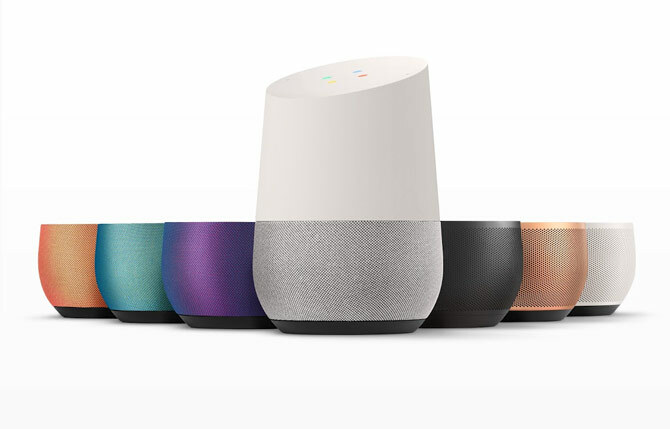
Kun on aika asentaa tyylikäs uusi alusta, irrota ensin virtajohto. Sitten sinun on tartuttava kaiuttimen pohjaan ja vedettävä alas. Vaihda se vain uuteen alustaan, antamalla magneettien auttaa ohjaamaan sitä oikeaan asentoon.
Usean käyttäjän tuen käyttöönotto Google-etusivullasi
Yksi Google Home -palvelun ainutlaatuisista ominaisuuksista on, kun verrataan muihin älykkäisiin kaiuttimiin, kuten Amazonin Alexa-linjaan usean käyttäjän tuki Useiden käyttäjien asettaminen Google-etusivulleHuhtikuussa Google otti lopulta käyttöön monen käyttäjän tuen, ja se on paljon parempaa kuin kuinka Amazon Echo tukee useita tilejä. Lue lisää . Jopa kuusi käyttäjää voi yhdistää Google-tilinsä ja äänensä yhteen puhujaan. Tämä tarkoittaa, että jokainen käyttäjä voi kuulla henkilökohtaisia tietoja, kuten suosikkimusiikkiaan, päivittäisiä lyhyitä tietoja, työmatka-aikoja, kalenteritietoja, ostoslistoja ja paljon muuta. Google Home tunnistaa jokaisen käyttäjän automaattisesti.
Jokaisen käyttäjän on linkitettävä sekä Google-tilinsä että äänensä kaiuttimeen seurasovelluksen avulla.
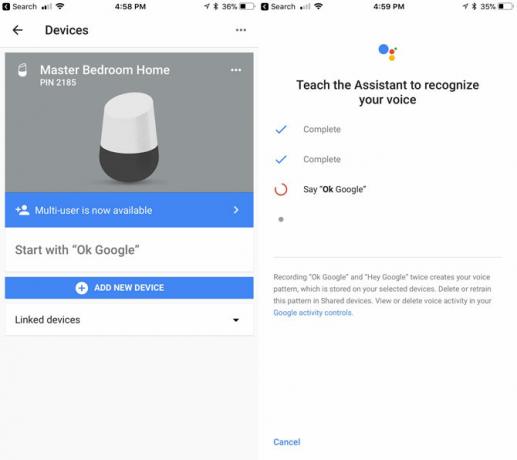
Ensinnäkin sinun on käytettävä samaa Wi-Fi-verkkoa kuin Google-koti. Avaa sitten sovellus ja varmista, että näytetty Google-tili on se, jonka haluat linkittää ääneesi. Kun olet valmis, valitse laitekuvake näytön oikeasta yläkulmasta.
Valitse juliste, joka sanoo Yhdistä tili tai Monikäyttäjä on nyt saatavana. Sen jälkeen opetat puhujaa tunnistamaan äänesi sanomalla OK, Google ja Hei, Google. Molemmat lauseet voivat aktivoida Google-avustajan, mutta muuten oppaan yksinkertaisuuden vuoksi käytämme vain OK, Google.
Huomattakoon, etäkenttämikrofonitekniikan ansiosta voit sanoa, että komento säännöllisellä äänenvoimakkuudella jopa huoneen poikki, ja Google-kodin pitäisi ottaa se vastaan ilman mitään ongelmia.
Musiikin soittaminen Google-etusivullasi
Kuten mainitsimme, Google Home voi toistaa musiikkia neljästä eri suositusta lähteestä - Google Play -musiikki 7 hienoa asiaa, jotka voit tehdä Google Play MusiikillaTässä artikkelissa esittelemme sinulle hienoja asioita, joita voit tehdä Google Play Musiikin kanssa, joista sekä aloittelijat että veteraanit eivät ehkä tiedä, mutta heidän pitäisi hyödyntää niitä. Lue lisää , YouTube Music, Spotify ja Pandora. Jos olet jo linkittänyt yhden näistä tileistä asennuksen aikana, on aika poistua käytöstä. TuneIn Radion asemia on saatavana myös tarvitsematta linkittää tiliä.
Aloita kuuntelu sanottuaan “OK Google”Voit pyytää tiettyä kappaletta, esittäjää tai albumia ja jopa kappaleita tietyn tyylilajin / mielialan / toiminnan perusteella. Jos et ole varma siitä, mitä haluat kuunnella, voit antaa Google Home: lle vain komennon “Soita musiikkia ” tai soittaa tiettyä musiikkityyppiä.
Joten esimerkiksi voit sanoa “OK Google,Pelaa 'Älä pelkää lukijaa' ',”Pelaa Blue Oyster Cult ”, tai “Pelaa onnen edustajia.”
Jos kaiuttimeen on linkitetty useampi kuin yksi musiikkipalvelu, voit myös määrittää, mistä palvelusta musiikkia toistetaan (esim. “OK Google,Soita The Beatles Spotifylta“)
Kun kuuntelet musiikkia, äänikomennot voivat myös keskeyttää, jatkaa, lopettaa, ohittaa, kertoa soittavan kappaleen ja muuttaa äänenvoimakkuutta. Linkitetyllä Chromecast Hakkeroi Chromecast-kokemuksesi näiden temppujen avullaTiesitkö, että Chromecastisi pystyy paljon enemmän kuin yksinkertaisesti virtaamaan videota? Tässä artikkelissa näytämme sinulle kahdeksan fiksua hakkerointia, jotka tekevät Chromecast-kokemuksestasi entistä paremman. Lue lisää tai Chromecast Audio, on myös helppo soittaa musiikkia tietyllä kaiutinjoukolla tai tietyllä televisiolla.
Jos joudut koskaan linkittämään tietyn musiikkipalvelun, se voidaan tehdä Google Home -sovelluksessa valitsemalla musiikki sivupalkki-valikossa.
Voit myös aloittaa joidenkin kohteiden toiston myös sovelluksen kautta.
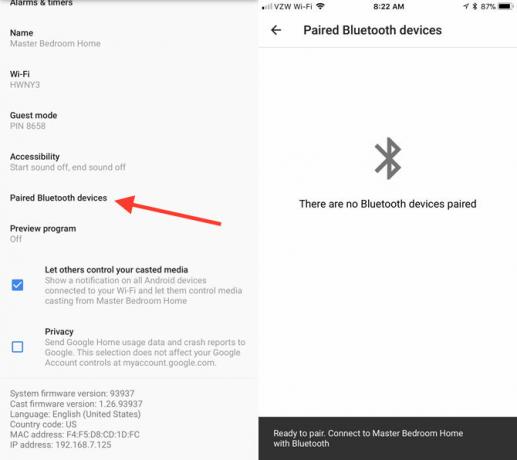
Jos haluat vain toistaa musiikkia tai muuta mediaa Google-kodin Bluetooth-laitteesta, sinulla on myös onnea.
Paina Laitteet-osiossa … ja sitten Asetukset. Vieritä alas kohtaan Parilliset Bluetooth-laitteet. Osuma Ota pariliitostila käyttöön oikeassa alakulmassa yhdistääksesi älypuhelimeen, tablet-laitteeseen tai muuhun laitteeseen.
Kaiken kaikkiaan kaiutin pakata yllättävän tehokkaan lävistimen niin pienelle laitteelle. Se on kaukana Sonosin tai muun huippuluokan kaiuttimen laadusta, mutta voi varmasti saada työn suorittamaan useimmissa tilanteissa, jopa suuremmissa äänenvoimakkuuksissa.
Google Home -palvelun käyttö palveluihin
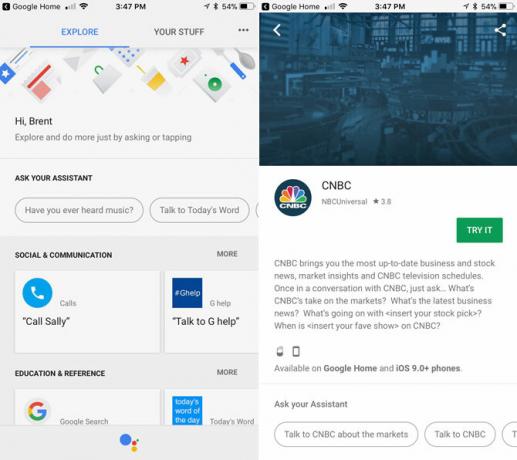
Vaikka Google Home ei ylpeä Amazon Echon 14 000 erilaisella taidoilla, sillä on kuitenkin merkittävä etu. Sen sijaan, että tarvitsisi etsiä ja ottaa käyttöön kolmannen osapuolen palvelua, jokainen Google Home -palvelussa oleva palvelu on jo aktiivinen laitteellasi ja valmis siirtymään yhdellä komennolla.
Jos haluat tarkastella kaikkia käytettävissä olevia palveluita, valitse sivupalkki-valikko Google-kotisovelluksessa ja valitse sitten Tutkia.
Kaikki palvelut on järjestetty yhteen seuraavista luokista:
- Sosiaalinen kommunikaatio
- Koulutus ja ohjeet
- Musiikki ja ääni
- tuottavuus
- Pelit ja hauskaa
- paikallinen
- Sää
- Kotihallinta
- Uutiset ja lehdet
- Terveys
- Ruoka juoma
- Taide ja elämäntapa
- Elokuvat, valokuvat ja TV
- Matkailu ja kuljetus
- Liiketoiminta ja rahoitus
- Urheilu
- ostokset
Kun löydät palvelun, joka kuulostaa mielenkiintoiselta, valitse vain se saadaksesi lisätietoja, mukaan lukien mitä kysyä Google Home -sivulta.
Yksi hauskoista asioista, jotka sinulla voi olla Google Home -tehtävällä, on lue vaiheittaiset keitto-ohjeet Kuinka Google Home tekee ruoanlaitosta resepteistä entistä helpompaaAlexa on ehkä lyönyt Googlea lyönnillä, mutta Google-kodin uusin ominaisuus tarjoaa käyttäjille liukas tapa helpottaa keittiötöitä. Lue lisää resepteillä Food Network, Epicurious, Bon Appetit ja New York Times. Voit jopa tehdä ostoksia vain äänelläsi Google-kodin ääniohjaimet: kotiostospalvelun tulevaisuus?Google Home haluaa antaa Amazon Echolle juoksun rahoillaan, kun se antaa sinun tehdä ostoksia sormea nostamatta - mutta onko se valmis ottamaan haltuunsa verkkokaupan markkinat? Lue lisää .
Tämän lisäksi paras tapa nähdä, mitä puhuja voi tehdä, on selata kaikkia palveluluokkia.
Google Home -sovelluksen käyttäminen soittamiseen
Yksi hyödyllisimmistä Google-etusivun palveluista on kyky soita puhelu Voit nyt soittaa äänipuheluita Google Home -sovelluksen avullaGoogle-kotikäyttäjät Yhdysvalloissa ja Kanadassa voivat nyt soittaa ilmaisia äänipuheluita Googlen loistavalla pienellä älykkäällä kaiuttimella. Ja se on sekä ilmainen että handsfree. Lue lisää mille tahansa yritykselle, perheelle, ystävälle tai muulle numerolle äänesi avulla.
Yksinkertaisin tapa on soittaa, on vain lukea numero ääneen ja sanoa “OK Google, soita 321-867-5309 ″. Kun olet valmis puhelun kanssa, napauta vain Google-kotisivun yläosaa tai sano vain, että puhuja lopettaa tai katkaista yhteyden.
Voit jopa asettaa puhelun pitoon kysyäksesi Google Home -kysymystä. Toisen linjan henkilö ei kuule kysymääsi, mutta et voi kuulla myöskään heidän sanomiaan. Kun toimenpide on valmis, puhelu jatkuu.
Googlen yrityshakemiston ansiosta voit myös pyytää vain tietyn yrityksen nimen soittaaksesi (“OK Google, SoitaMarian kukat ”), ja puhelu alkaa.
Viimeinkin voit jopa synkronoida Google-yhteystietosi soittaaksesi ystäville ja perheelle. Varmista ensin, että henkilökohtaiset tulokset ovat käytössä. Tätä varten sinun täytyy käydä sovelluksen läpi napauttamalla sivupalkki-valikkoa ja valitsemalla sitten Lisää asetuksia. valita Laitteet ja valitse sitten tietty Google-etusivu. vuonna Säätää tämän laiteosan asetukset, varmista, että Henkilökohtaiset tulokset liukusäädin on päällä.
Henkilökohtaisten tulosten ollessa aktiivisina Google Home voi lukea myös yksityisiä tietoja, kuten ostoslistan, kalenterimerkinnät ja omat lentotietosi. Se voi myös auttaa maksujen suorittamisessa ja varausten suorittamisessa.
Kun se on valmis, voit vain sanoa “OK Google, ckaikki äiti ”. Tämä on yksi kerta, kun useiden käyttäjien käyttöönotto toimii todella hyvin - käyttämällä äänitunnistustaan Google Home soittaa aina käyttäjän omaan äidiin.
Ellet käytä Google Voicea tai Projektin Fi-numero Onko Project Fi sen arvoinen? 7 asioita, jotka tulee tietää ennen vaihtoaGooglen Project Fi on edullinen, mutta tehokas mobiilisuunnitelma. Tässä on mitä sinun on tiedettävä, jos aiot siirtyä Project Fi: iin. Lue lisää , kaikissa lähtevissä puheluissa näkyy luetteloimaton numero toisen osapuolen soittajan tunnuksessa.
Google Home -sovelluksen avulla saada vastauksia ja paljon muuta
Googlen laajan hakuosaamisen ansiosta Google Home tekee hienoa työtä vastaamalla melkein kaikkiin kysymyksiisi, joita voit kuvitella. Musiikista urheiluun osakkeisiin ja muuhun, älypuhelimella on todennäköisesti vastaus. Ajattele sitä äänellä hallittavana Google-hauna.
Toinen hieno ominaisuus on Google-kotisivun kyky ymmärtää ja vastata jatkokysymykseen. Voit esimerkiksi sanoa “OK Google, kuka oli Yhdysvaltain 42. presidentti? ” Ja kuultuaan vastauksen voit kysyä “OK Google, kuinka vanha hän on? ” ja Google-avustaja osaa antaa oikean vastauksen keskustelun kontekstiin perustuen.
Jos sinulla on hauskaa, voit löytää jopa hauskoja pääsiäismunia kysymällä esimerkiksi ”OK Google, olen isäsi ”taiOK Google, oletko Skynet?“.
4. Google Home -ongelmien vianetsintä
Kuten minkä tahansa tekniikan kanssa, joudut kohtaamaan joitain ongelmia, kun käytät Google Homea. Olemme löytäneet joitain yleisimmistä Google Home -ongelmista ja joitain ratkaisuja, joilla voit yrittää palauttaa kaiken normaaliksi.
Google Home ei voi muodostaa yhteyttä Internetiin
Jotta toimisi oikein, Google Home tarvitsee jatkuvan Internet-yhteyden. Mutta toisinaan se on helpompaa sanoa kuin tehdä riippuen kaiuttimen ja reitittimen sijainnista.
Ensimmäinen ja yksinkertaisin vaihtoehto kokeilla on kaiuttimen pistoke irrottaminen minuutiksi ennen virran palauttamista.

Jos virtajohto on ulottumattomissa, käynnistä kaiutin uudelleen sovelluksen avulla. Lyö Laitteet -painike oikeassa yläkulmassa. Valitse tietystä Google-etusivusta … ja sitten osuma reboot.
Sinun tulisi myös käynnistää Internet-modeemi ja reititin. Usein nämä kaksi vaihetta parantavat kaikki yhteysongelmat.
Jos sinulla on edelleen ongelmia Kuinka korjata hidas tai epävakaa Wi-Fi-yhteysYksi yksinkertainen temppu saattaa nopeuttaa Wi-Fi-yhteyttäsi. Selitämme ongelman, kuinka analysoida ympärilläsi olevia Wi-Fi-verkkoja ja kuinka käyttää tietoja nopeuttaaksesi Wi-Fi-yhteyttäsi. Lue lisää , saattaa olla aika tehdä joitakin perusteellisempia toimia. Ensinnäkin, voit siirtää Google-kotisivun lähemmäksi reititintä. Voit myös sijoittaa reitittimen keskeisemmälle paikalle kodissa.
Viimeiseksi kannattaa harkita reitittimen vaihtamista mesh Wi-Fi-järjestelmä, kuten Eero, Orbi tai jopa Google WiFi 6 parasta mesh-Wi-Fi-verkkoa kotiisiJos olet kärsinyt Wi-Fi-kuolleista vyöhykkeistä talon ympärillä, yksi näistä mesh-Wi-Fi-verkoista voi olla juuri tarvitsemasi. Lue lisää . Riippumatta siitä, minkä järjestelmän valitset, verkkotekniikka jakaa Internet-yhteytesi laajemmalla alueella ja tekee dramaattisia parannuksia langattomaan lataus- ja latausnopeuteen tietyissä kuolleissa kohdissa Koti.
"OK, Google" -komento ei aktivoi Google-etusivua

Toinen yleinen kysymys on, että OK, Google -komento ei aktivoi Google Homea. Jos näin tapahtuu, tarkista ensin kaiutin itse ja varmista, että mikrofoni kuuntelee. Jos kaiuttimen yläosassa on neljä oranssia pistettä, mikrofoni on vaimennettu. Voit mykistää äänen painamalla kaiuttimen takana olevaa mikrofonipainiketta.
Varmista myös, että laite on riittävän kaukana äänihäiriöiden lähteistä, kuten televisiosta, radiosta tai kovasta tuulettimesta.
Jos tämä ei auta, suosittelemme, että käynnistät Googlen etusivun uudelleen sovelluksen avulla tai tekemällä virtajakson.
Google-koti vastaa satunnaisesti
Google Home -palvelussa voi olla myös päinvastaisia ongelmia - vastataan satunnaisesti, kun et ole esittänyt kysymyksiä. Kaiuttimen mikrofoni kuuntelee 24 tuntia vuorokauden ympäri ja pystyy vastaamaan joihinkin sen mielestä ”OK” ja “Google" lähellä toisiaan. Usein paras tapa käsitellä tätä on varmistaa, että kaiutin on riittävän kaukana muista äänilähteistä, kuten televisioista, tietokoneista ja radioista.
Sekä puhelimesi että Google-koti vastaavat OK, Google
Toinen ongelma voi esiintyä, kun sanot “OK Google ”, ja sekä älypuhelimesi että Google-koti reagoivat. Yleensä tässä tilanteessa vain Google-kotisivun tulisi vastata. Jos sinulla on enemmän kuin yksi Google-tili, varmista, että tili, jota käytät Google Home -palveluun, on myös lisätty älypuhelimeesi. Tämän pikakorjauksen avulla pitäisi korjata ongelma.
Valitettavasti, jos kyseinen puhelin tai kaiutin ei ole oma, ei ole erityistä korjausta.
Kääntäminen jopa 11: een
Toivottavasti sinulla on tämän oppaan avulla parempi käsitys Google Home -tapahtumasta ja siitä, kuinka sitä voidaan käyttää monien erilaisten tehtävien auttamiseen kotona. Älykkäät kaiuttimet ovat ehdottomasti uusi tekniikka, mutta esimerkiksi Google Home -tuotteet osoittavat, että kiinnostavan ja ainutlaatuisen kategorian tulevaisuus on valoisa. On aika nähdä, missä ”OK Google ” komennot voivat viedä sinut.
Onko sinulla kysyttävää Google Home -palvelusta, sen asettamisesta tai älykaiuttimen käytöstä? Jos sinulla on Google-koti, mitä mieltä olet älykkäästä puhujasta ja Google Assistantista? Kerro meille alla olevissa kommenteissa!
Brent on syntynyt ja kasvanut aurinkoisessa länsi-Teksasissa, ja valmistui Texas Tech Universitystä journalismin kandidaatiksi. Hän on kirjoittanut tekniikasta yli viisi vuotta ja nauttii kaikesta Applesta, lisävarusteista ja turvallisuudesta.


